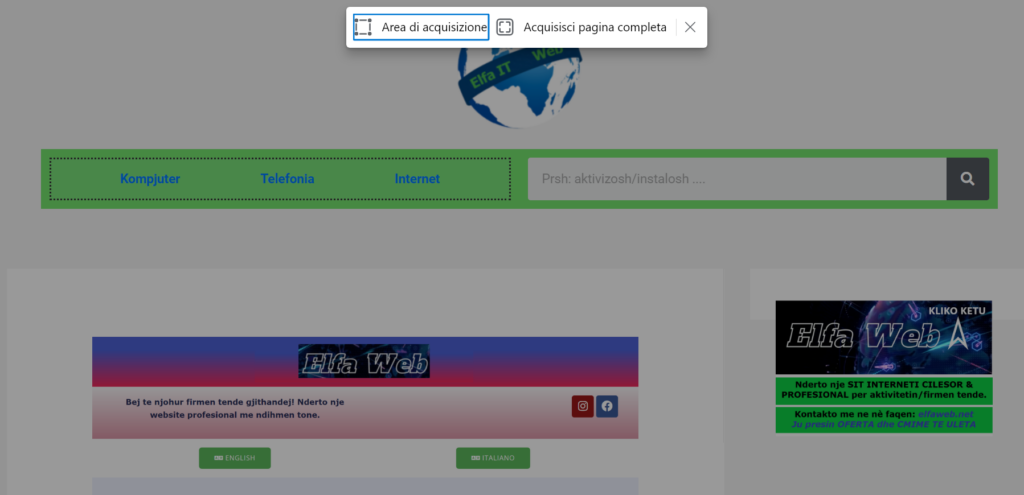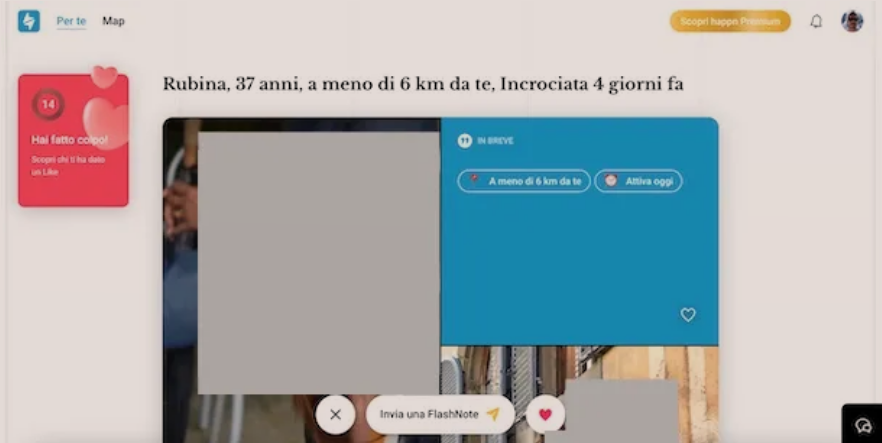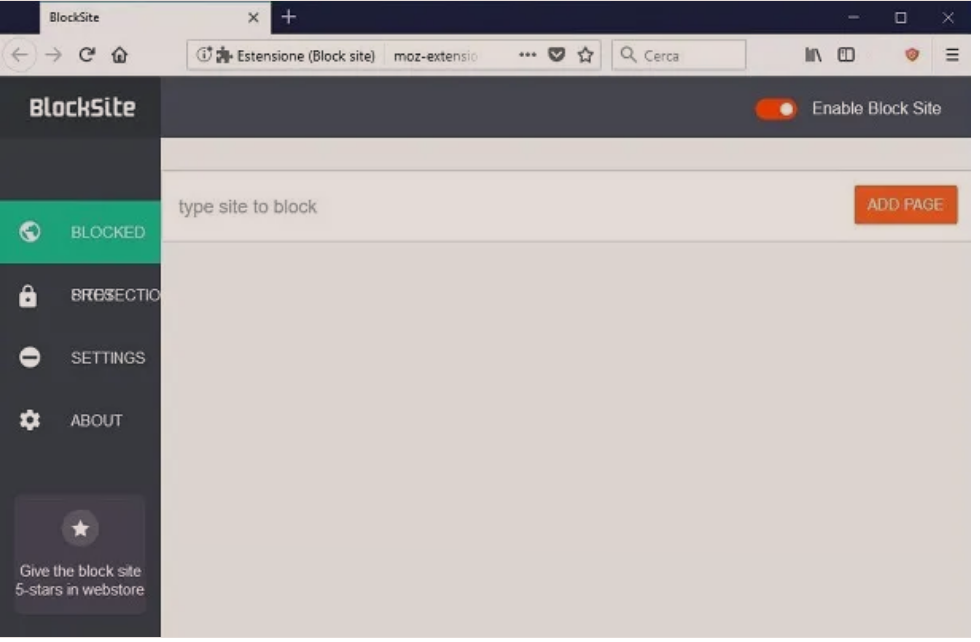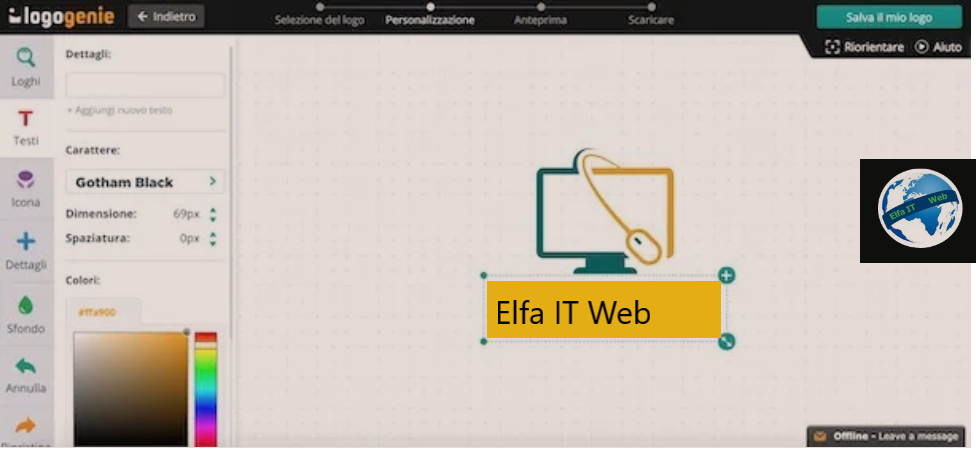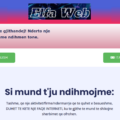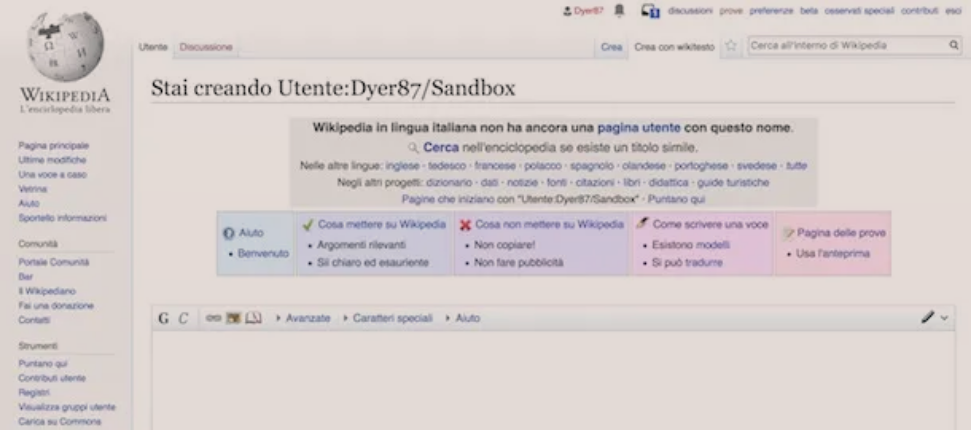Ne kete udhezues do ju shpjegojme se si ti besh foto te gjithe faqes se internetit. Nese deshironi ti beni nje foto nje faqeje interneti, por jo te fotografoni vetem ate cfar duket ne ekran, por te gjithe faqen, dmth edhe pjeset qe ndodhen larte apo poshte dhe qe nuk mund te shfaqen ne ekran njeheresh sepse faqa eshte e madhe atehere ketu jeni ne vendin e duhur per te mesuar se si behet.
Prsh nese shtypni butonat win (butoni me flamur prane alt) + stamp/print, do i beni foto vetem asaj cfar duket ne ekranin e kompjutrit. Megjithate, duke përdorur veçoritë e integruara të shfletuesve/browser kryesorë të internetit per kompjuter dhe telefon, ju mund të fotografoni faqet e internetit në tërësinë e tyre dhe t’i ruani ato si imazhe ne paisjen tuaj.
Permbajtja
- Si ti besh foto te gjithe faqes se internetit: nga Kompjutri
- Si ti besh foto te gjithe faqes se internetit: nga Telefoni
Si ti besh foto te gjithe faqes se internetit: nga Kompjutri
Nëse dëshironi të ruani/shkarkoni një faqe interneti si imazh/foto ne kompjuter, atehere në kapitujt e ardhshëm do t’ju tregoj disa zgjidhje që mund t’i vini në praktikë duke përdorur funksionet e integruara të shfletuesve/browser (prsh Chrome) më të njohur të internetit.
Google Chrome
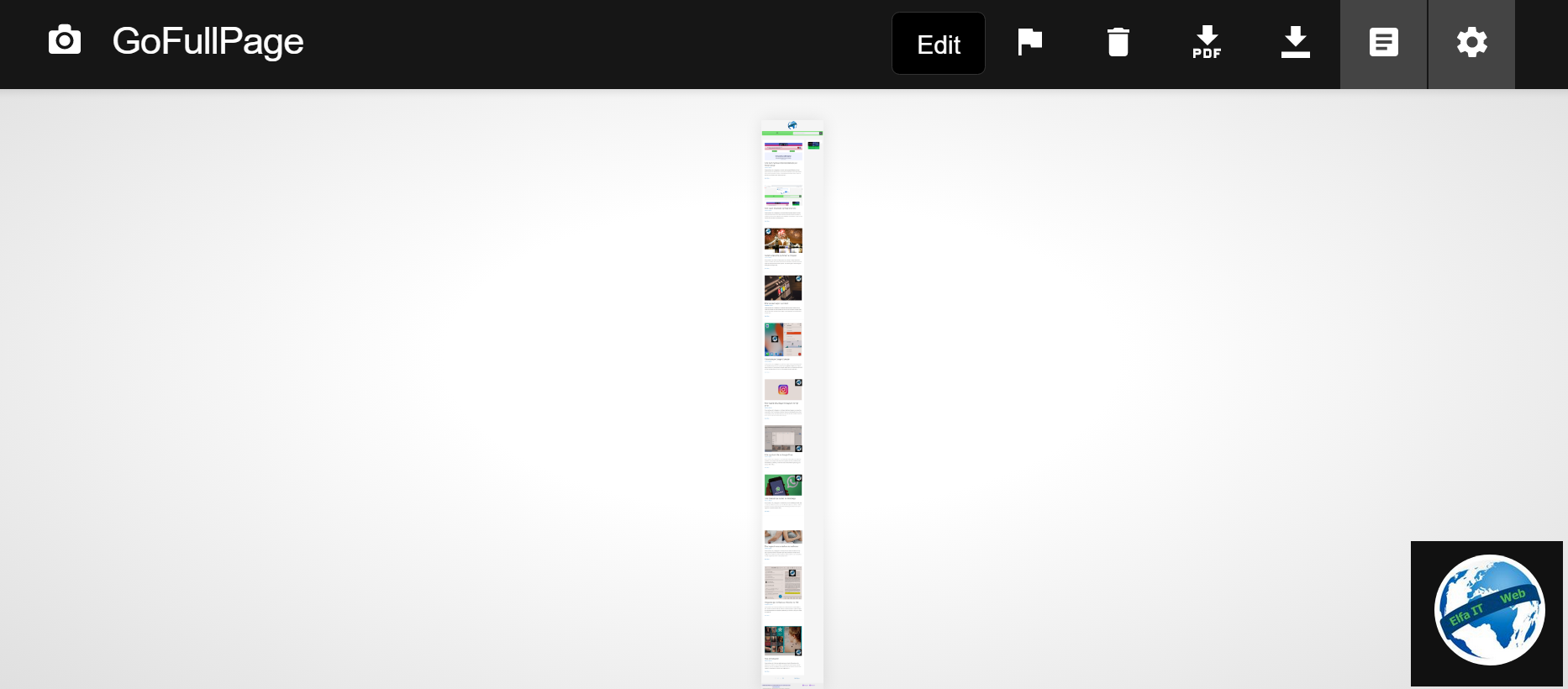
Në Google Chrome, edhe pse ekziston një veçori për të bere një fotografi të një uebsajti të tërë, rruga per tu ndjekur nuk eshte aq e thjeshte sa mjetet që gjenden në shfletues të tjerë. Prandaj, do ju sugjeroja që të zgjidhni shtesën GoFullPage, e cila ju lejon të fotografoni faqet e internetit në teresine e tyre pa kërkuar leje të larta të privatësisë.
Pasi shtesa të instalohet nga Store i Chrome, mund ta përdorni duke klikuar në simbolin e puzzle djathtas shiritit të adresave të Chrome dhe duke zgjedhur GoFullPage nga menuja e propozuar ose duke shtypur Shift + Alt + P. Kjo do të fillojë fotografimin e faqes, të cilën më pas mund ta ruani në formatin që preferoni (p.sh. PDF, PNG ose JPG).
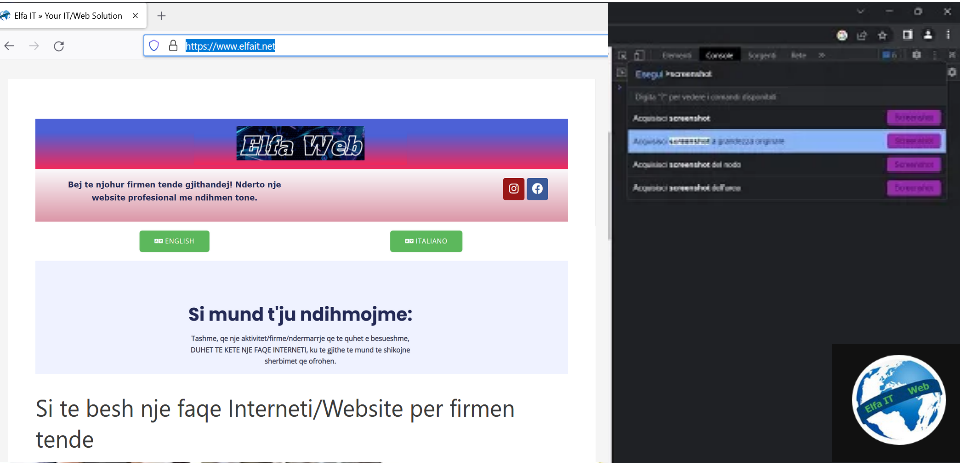
Nëse preferoni të shmangni shtesat e jashtme, veproni si më poshtë për të përfituar nga funksioni i Chrome. Shkoni te faqja e internetit që dëshironi të ruani si imazh, klikoni në ikonën (…) lart djathtas te chrome dhe në menune që shihni, zgjidhni artikujt Më shumë mjete/Altri strumenti > Veglat e zhvilluesit/Strumenti per gli sviluppatori. Në shiritin anësor, zgjidhni skedën Console në krye dhe shtypni ikonën (…) që gjeni menjëherë pranë saj.
Tani, shtypni artikullin Esegui comando/Run për të shfaqur një panel shtypjeje. Tani shkruani fjalen screenshot dhe midis opsioneve të përzgjedhura, klikoni mbi atë që quhet Merrni pamje nga ekrani në madhësi origjinale/Acquisisci screenshot a grandezza originale. Duke vepruar kështu, e gjithë faqja e internetit do të ruhet automatikisht në formatin PNG në kompjuterin tuaj, në dosjen Download (ose në një dosje tjetër, nëse keni ndryshuar shtegun e shkarkimeve nga Interneti).
Microsoft Edge
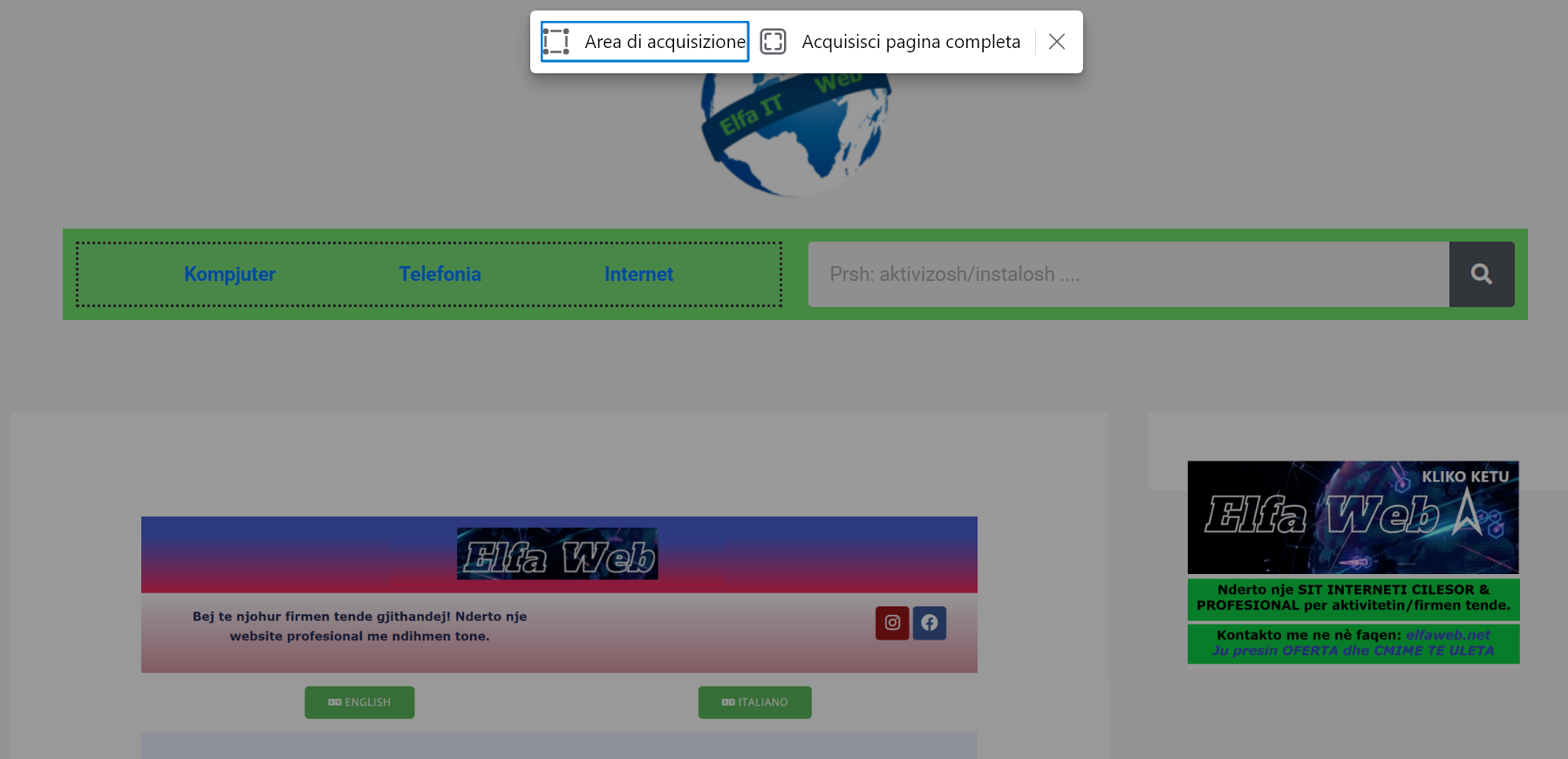
Tani le te shikojme se si ti besh foto te gjithe faqes se internetit me Microsoft Edge. Ne fakt gjërat janë shume më të thjeshta sesa në Chrome. Gjithçka që duhet të bëni është të hapni Edge dhe të arrini në faqen e internetit që dëshironi të ruani si imazh. Pasi të bëhet kjo, klikoni në ikonën (…) që gjeni në krye dhe shtypni artikullin Acquisisci schermata Web/Capture web screen në kutinë që ju shfaqet. Ju gjithashtu mund të përdorni kombinimin e butonave kryesore Ctrl + Shift + S (cmd+shift+s në Mac/Apple).
Tani, duke përdorur butonat në krye, zgjidhni nëse do të ruani vetëm një pjesë të faqes së internetit (Zona e marrjes/Area di acquisizione) ose në tërësinë e saj (Merrni faqen e plotë/Acquisisci pagina completa). Meqenëse qëllimi juaj është të ruani të gjithë faqen e internetit, shtypni opsion e fundit dhe në ekranin që shfaqet, klikoni në ikonën e disketes në krye, në mënyrë që të ruani faqen në dosjen Download të kompjuterit tuaj në format JPEG.
Firefox
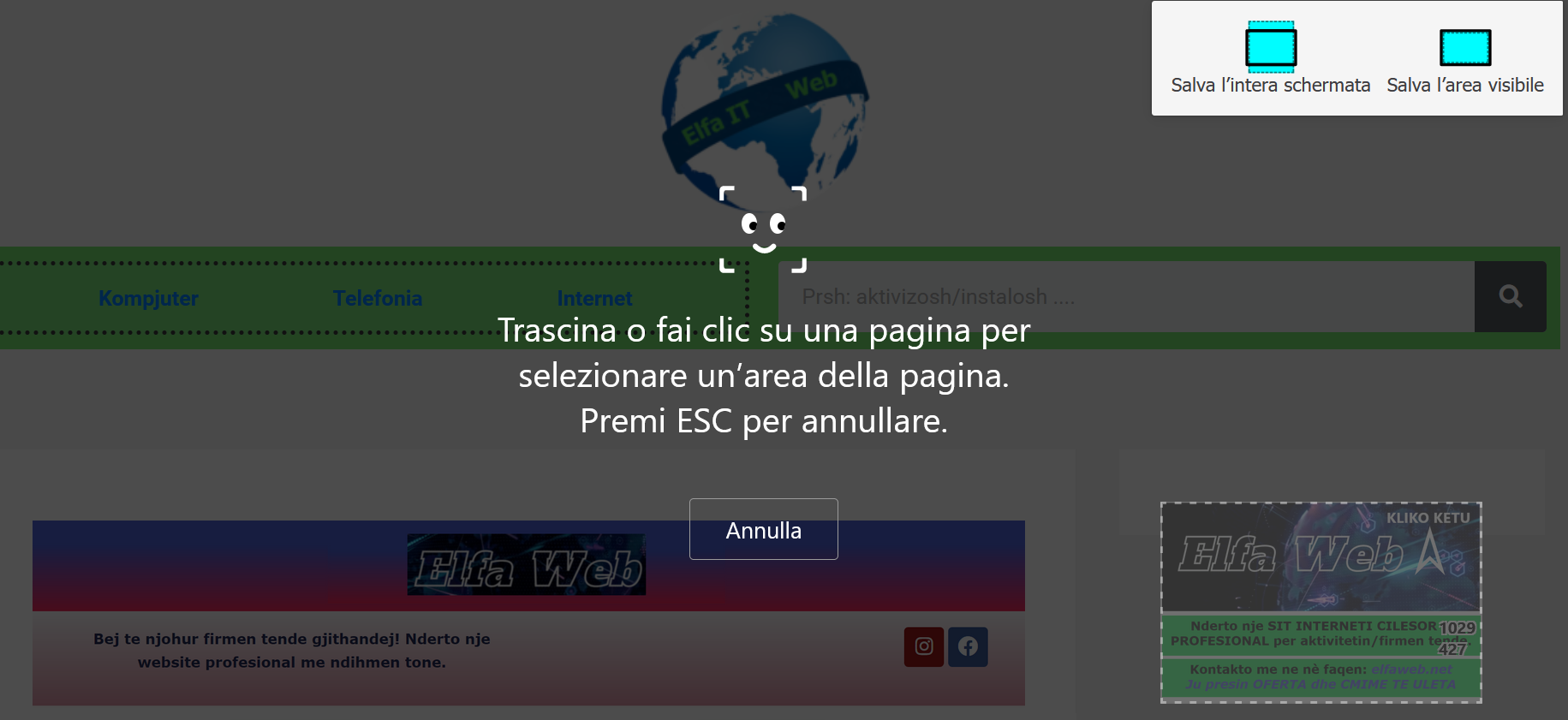
Në Firefox, berja e fotos se te gjithe faqes se internetit është shumë e thjeshtë. Fillimisht nisni këtë shfletues, hapni faqen pastaj klikoni me te djathten ne nje vend bosh ne faqe dhe zgjidhni Acquisisci schermata/Capture screenshot dhe me pas klikoni ne butonin Ruaj te gjithe ekranin/Salva l’intera schermata qe shfaqet siper. Tani shtypni butonin shkarko/scarica/download dhe foto do ruhet ne vendin ku keni vendosur per shkarkimet ose te imazhet ne formatin PNG.
Nese funksioni i fotove nuk shfaqet, per ta aktivizoni funksionalitetin në shiritin e veglave: klikoni me të djathtën ne nje vend bosh mbi këtë të fundit, në krye (prsh siper vendit ku shkruhet url) dhe në panelin në ekran, zgjidhni artikullin Personalizo shiritin e veglave/Personalizza barra degli strumenti. Në ekranin e ri, gjeni butonin Acquisisci schermata/Screen Capture dhe tërhiqeni atë në shiritin e sipërm të veglave, pastaj shtypni Fatto/Done qe ndoshet poshte.
Tani, hapni një skedë të re dhe lundroni në faqen e internetit që dëshironi të ruani si imazh. Shtypni butonin Acquisisci schermata/Capture screenshot (dmth butonin që sapo keni shtuar siper në shiritin e veglave) dhe më pas klikoni butonin Ruaj të gjithë ekranin/Salva l’intera schermata, në kutinë e sipërme djathtas. Ju gjithashtu mund të ruani vetëm pjesën e faqes së internetit që shihni duke shtypur butonin Ruaj zonën e dukshme/Salva l’area visibile.
Në të dyja rastet, një seksion i ri do të shfaqet me një pamje paraprake të faqes në internet. Tani shtypni butonin Shkarko në krye për të shkarkuar një kopje të skedarit të imazhit në formatin PNG në kompjuterin tuaj (në dosjen Shkarko).
Safari
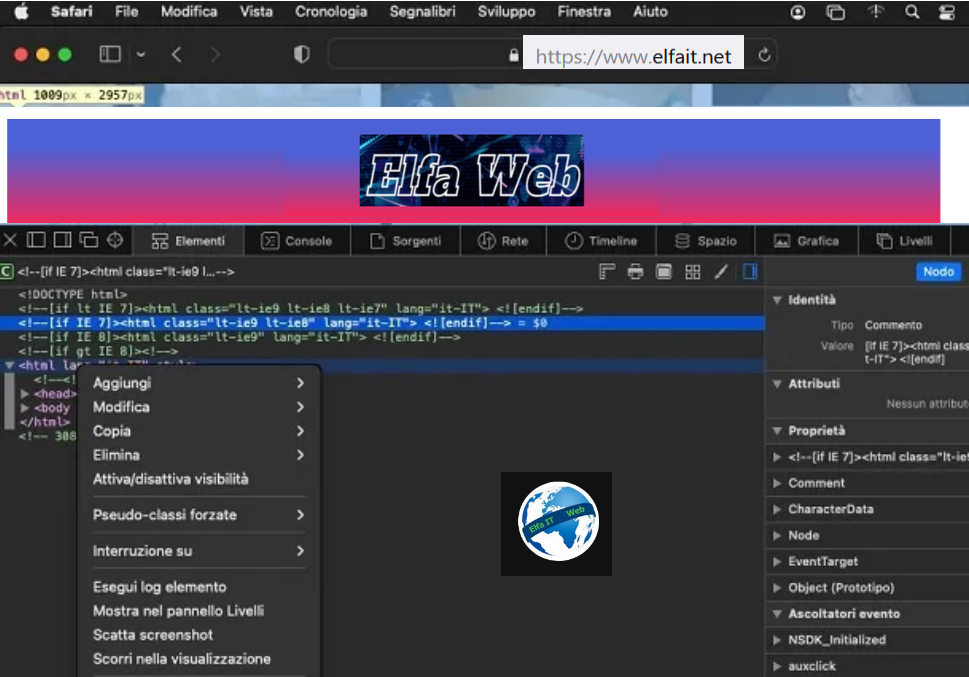
Në Safari per kompjuter apple, marrja e një fotoje ekrani mund të jetë një operacion me i veshtire se ai i parë për Chrome, pasi duhet të veproni përmes veglave per zhvillues. Së pari, le të shohim se si t’i aktivizojmë këto mjete në Safari.
Fillimisht hapni Safari dhe më pas klikoni në artikujt Safari > Preferenze në shiritin e sipërm të menusë. Në ekranin që shihni, zgjidhni skedën Përparuar/Avanzate/Advanced dhe vendosni një shenjë në artikullin Shfaq menunë e zhvillimit në shiritin e menusë/Mostra menu Sviluppo nella barra dei menu. Tani, klikoni në artikujt Zhvillimi/Sviluppo > Shfaq Inspektorin e Uebit/Mostra inspector Web nga shiriti i sipërm i menusë.
Tani mund të shihni një ekran të ri më poshtë: zgjidhni skedën Elemente, gjeni pjesën e kodit që fillon me të <html dhe klikoni me të djathtën mbi të. Në kutinë që shfaqet, zgjidhni artikullin Merrni pamje nga ekrani/Scatta screenshot, zgjidhni një dosje destinacioni sipas zgjedhjes suaj dhe shtypni butonin Ruaj/Salva/Save, për të ruajtur të gjithë faqen e internetit në formatin PNG.
Nëse kjo metodë nuk është e përshtatshme për ju, mund të mbështeteni gjithmonë te mjetet e palëve të treta, të tilla si CleanShot X, një aplikacion me pagesë për marrjen e fotove të ekranit dhe videove te desktopit plot me veçori të avancuara, duke përfshirë atë për të kapur faqe të tëra interneti duke i lëvizur ato (me dorë ose automatikisht). Aplikacioni mund të blihet një herë ose me abonim.
Për më tepër, CleanShot X përfshihet në Setapp, një shërbim i cili, në këmbim të një tarife të vogël mujore ose vjetore me një provë fillestare falas, ju lejon të përdorni një gamë të gjerë aplikacionesh me pagesë për Mac pa blerë licenca individuale.
Si ti besh foto te gjithe faqes se internetit: nga Telefoni
Nese dëshironi të ruani një faqe interneti ne teresine e saj, si imazh në Android ose iPhone/iPad, atehere në këtë rast, duhet të dini se mund t’ju ndihmojnë veçoritë e integruara të sistemeve operative që sapo përmendëm, të cilat ju lejojnë të merrni foto duke levizur ekranin dmth duke i bere scrolling.
Android
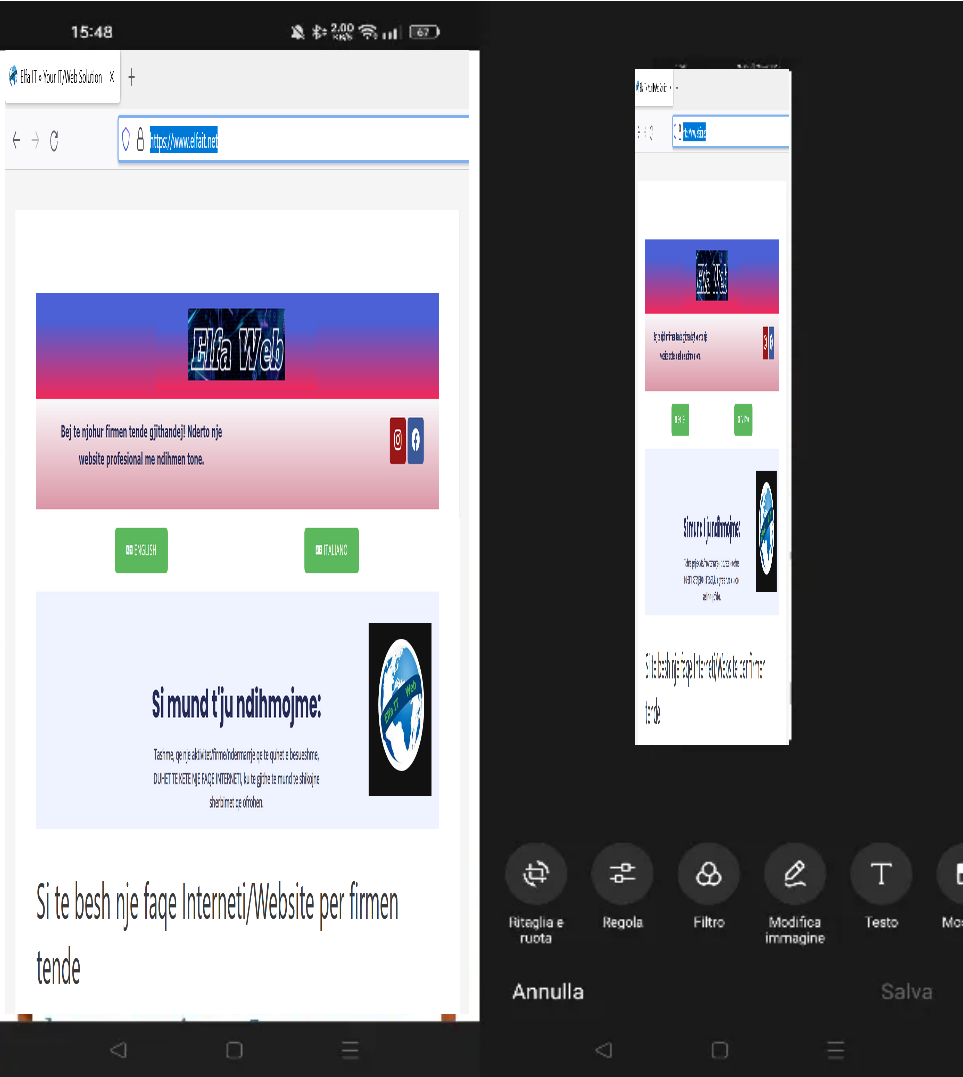
Shumica e pajisjeve më të reja Android kanë një veçori të integruar të regjistrimit të fotove të ekranit me lëvizje, e cila është e dobishme për të ruajtur një faqe të tërë interneti, si imazh.
Për të filluar, nisni shfletuesin tuaj të internetit në Android (prsh Chrome) dhe shkoni në faqen e internetit qe do ruani. Pasi të bëhet kjo, bëni një foto ekrani/screenshot në Android. Në përgjithësi kjo behet duke shtypur njehersh butonin e Uljes se volumit + butonin e ndezjes, por mund të ndryshojë sipas modelit të pajisjes suaj.
Pasi të bëhet kjo, do t’ju shfaqet pamja paraprake e fotos se ekranit në një miniaturë të vogël në ekran. Tani trokitni lehtë mbi butonin Leviz/Scorri/Scroll dhe në seksionin e ri, mund të shihni se si faqja e internetit lëviz automatikisht. Nëse dëshironi të ruani të gjithë faqen, prisni që lëvizja të ndalojë vete, përndryshe shtypni butonin U krye/Fatto/Done kur e shihni të përshtatshme. Do ta gjeni foton e ekranit direkt në aplikacionin Galeria te pajisjes tuaj.
Nëse kjo veçori nuk është e disponueshme në smartfonin ose tabletin tuaj Android, mund të mbështeteni në disa aplikacione të palëve të treta, si LongShot
iPhone/iPadOS
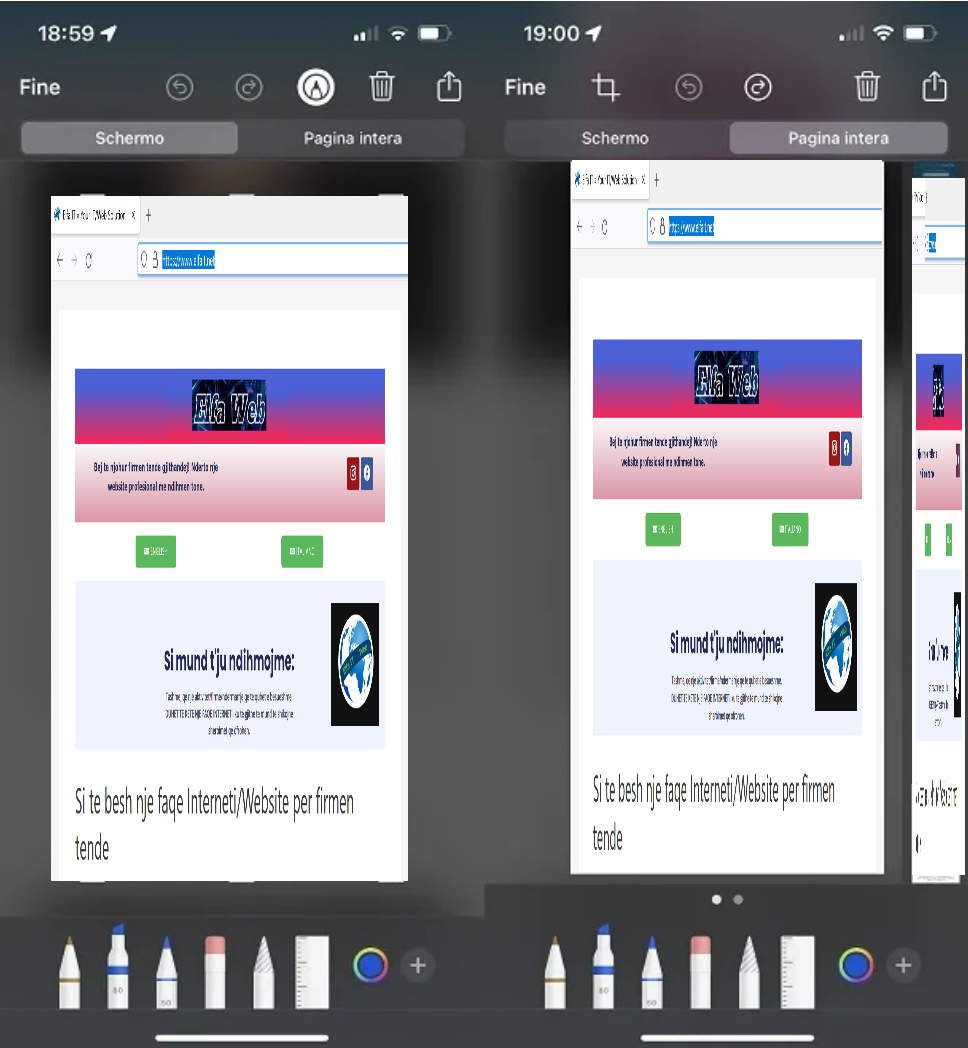
Në iPhone dhe iPad ka një veçori shumë të ngjashme me atë të parë në kapitullin e mëparshëm për Android. E tëra çfarë ju duhet të bëni është të hapni Safari (ose ndonjë shfletues tjeter) dhe të lundroni në faqen e internetit që do të ruani si imazh.
Pasi të jetë bërë kjo, beni nje foto ekrani duke përdorur kombinimin e duhur të butonave: në iPhone me Face ID shtypni kombinimin e butonave Ngritjes se volumit + butonin e ndezjes, ndërsa në iPhone me tastin Home përdorni kombinimin Butonin e ndezjes + butonin Home.
Pasi të bëhet kjo, shtypni në miniaturën që ju shfaqet dhe në ekranin e ri, zgjidhni skedën Ekrani/Schermo/Screen, për të parë vetëm pamjen e pjesshme të faqes së internetit ose shtypni në skedën Faqja e plotë/Pagina intera për ta parë atë të plotë.
Në rastin e parë, duke shtypur butonin Fund/Fine/End, mund të zgjidhni të ruani pjesën e faqes së internetit në formatin e imazhit, ndërsa në rastin e dytë, ruajtja e të gjithë ekranit të faqes së internetit do të ruhet në formatin PDF.